Selecionar estagiário
A Seleção de Candidato para uma Oferta disponibilizada tem por finalidade determinar os Discentes que foram selecionados no Processo Seletivo de uma Vaga de Estágio. Esta funcionalidade está disponível para o Gestor de Convênios, e o Preceptor de Estágio.
Para acessar essa página o Usuário deverá seguir os seguintes passos:
Gestor de Convênios
Módulos > Convênios de Estágio > Guia Geral > Oferta de Estágio > Consultar Oferta de Estágio
Preceptor de Estágio
Módulos > Portal do Concedente de Estágio > Guia Geral > Oferta de Estágio > Consultar Oferta de Estágio
Passo 1
- A Seguinte tela será exibida com o intuito de buscar as ofertas de estágio, de acordo com as informações preenchidas no filtro de busca:
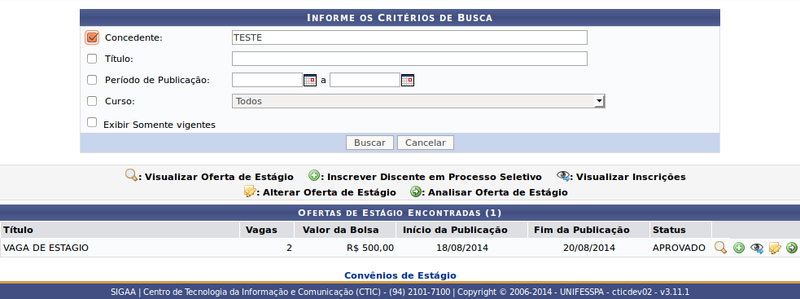
Passo 2
- O Usuário deverá clicar em “Visualizar Inscrições” (Figura 1) para prosseguir na seleção do Discente.
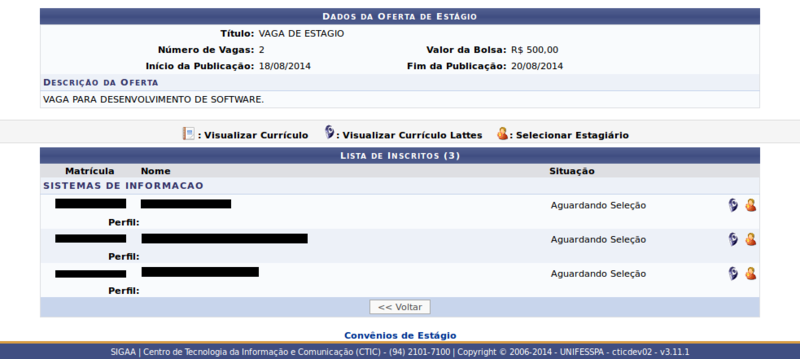
Para selecionar o Discente que passou no Processo Seletivo, o Usuário deverá clicar na opção “Selecionar Usuário”.
Passo 3
- Após a seleção do estagiário no passo anterior, uma nova página será exibida para a confirmação da seleção do estagiário:
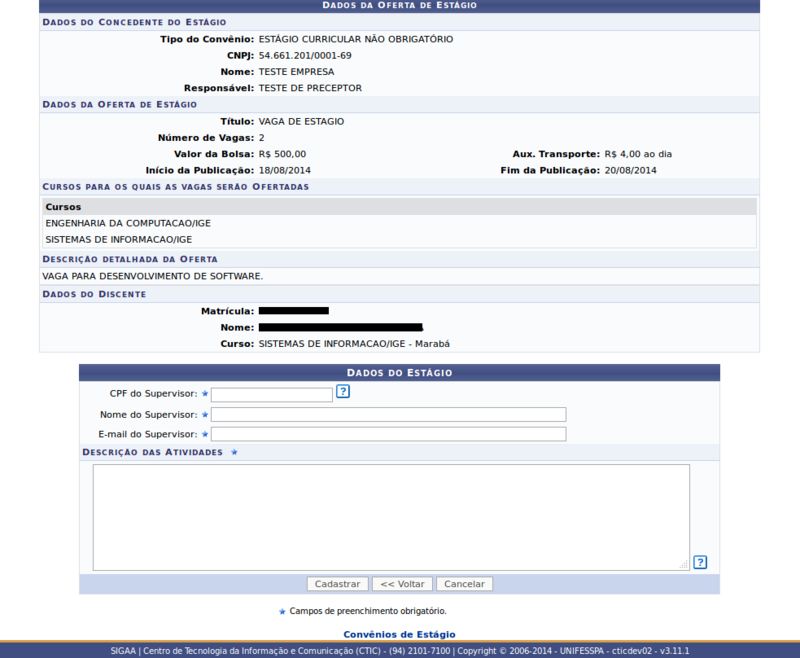
O Usuário deverá informar os Dados do Supervisor, que ficará responsável pelo Estagiário na Empresa/Instituição Concedente.
O Usuário pode:
- Opção “Cadastrar”: efetivar a seleção do estagiário;
- Opção “<< Voltar”: voltar para a página anterior (Figura 2);
- Opção “Cancelar”: para cancelar a operação e retornar a Página Inicial do Portal.
Caso tenha confirmado a seleção uma mensagem de confirmação da operação será exibida na parte superior da tela. E o Status do Candidato será atualizado:

EFETIVAR SELEÇÃO
A efetivação do contrato entre a Concedente e o Estagiário selecionado é de exclusiva responsabilidade do Coordenador de Estágio, a opção só estará disponível quando uma efetivação estiver pendente de análise. O Coordenador deverá seguir os seguintes os passos:
Coordenador de Estágio
Módulos > Portal Coord Graduação > Menu Estágio > Gerenciar Estagiários (Pendentes)
Passo 1
- Os discentes que estiverem pendentes de Análise de Estágio serão listados como na página a seguir:
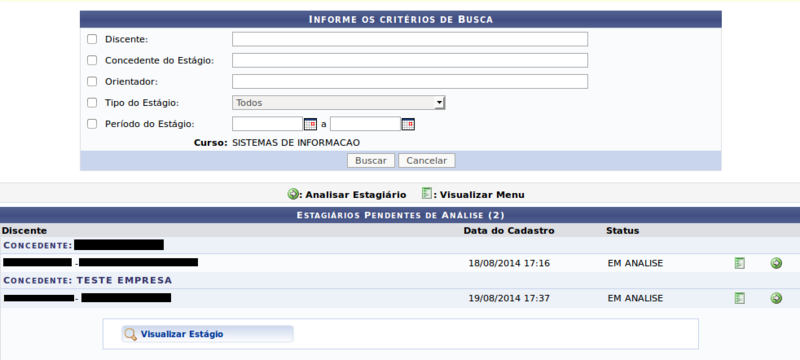
Para Visualizar os detalhes da proposta de estágio, o Usuário deverá clicar na opção “Visualizar Menu”, logo em seguida a opção “Visualizar Estágio” (lupa) estará disponível para o Usuário. Ao clicá-la uma nova página será exibida:
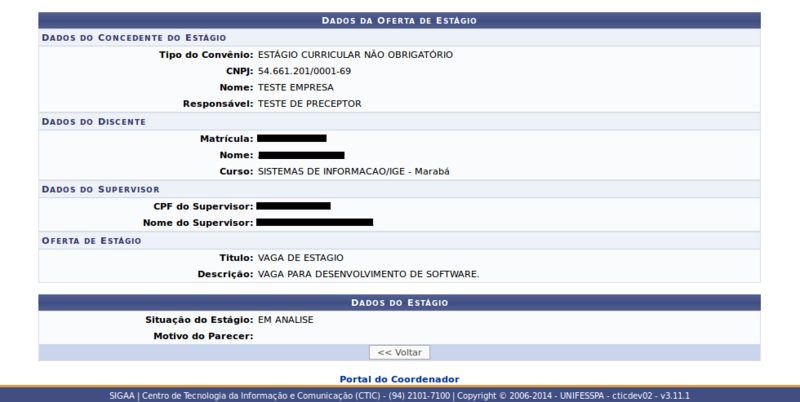
Nesta página são apresentadas informações do Concedente do Estágio, do Discente, Supervisor no âmbito do Concedente e a Situação do Estágio.
- Opção “Voltar”: retorna para a página anterior (Figura 5).
Passo 2
- Ao clicar na opção “Analisar Estagiário” (Figura 5), uma nova página será exibida:
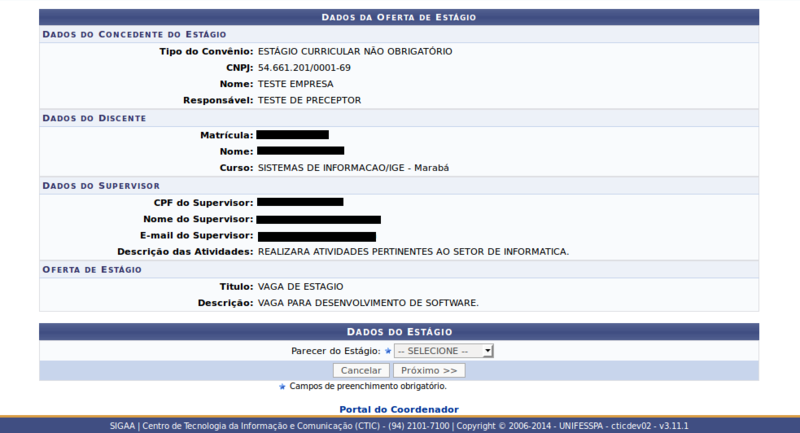
A página contém informações do Concedente, do Discente, do Supervisor, da Oferta.
O Usuário deverá dar o Parecer do Estágio.
As opções “Em Análise” e “Não Compatível” do Parecer exigem uma explicação do motivo para esse Parecer.
A opção “Aprovado” apresenta uma lista de informações a serem preenchidas pelo Usuário:
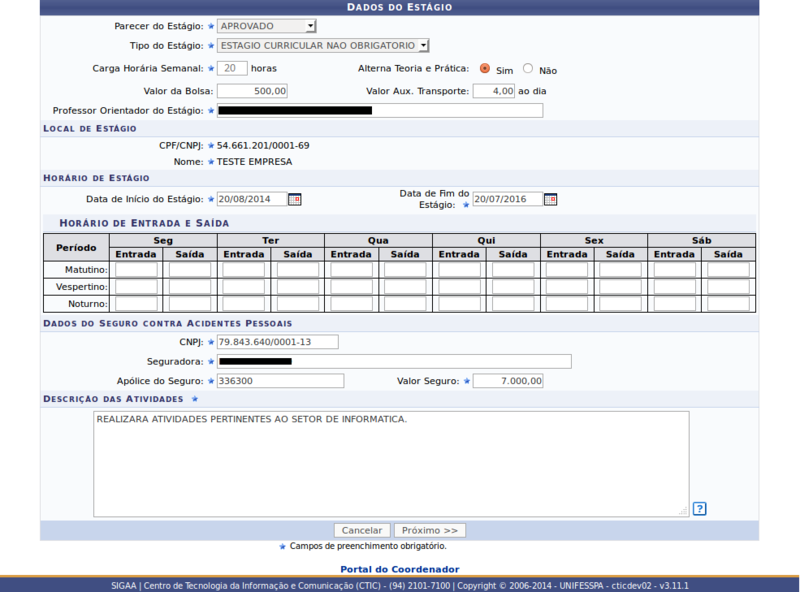
O Usuário deverá preencher as informações pertinentes a Carga Horária semanal do Estágio, o Professor Orientador do Estágio, o prazo de vigência do Estágio e também informar os dados da Seguradora. É também obrigatório preencher na tabela de horários, os horários em que o Discente realizará o Estágio.
Obs.:A carga horaria semanal não pode ultrapassar 30hs para estágios práticos, se o estágio for teórico e prático o sistema aceitará uma carga horária maior.
Independente do Parecer do Estágio, o Usuário pode:
- Opção “Cancelar”: cancelar a operação e retornar a Página Inicial do Portal;
- Opção “Próximo >>”: prosseguir com a operação para confirmar o Parecer selecionado.
Passo 3
- Ao clicar em “Próximo >>” do passo anterior, uma nova página será exibida com a finalidade de confirmar o Contrato de Estágios:
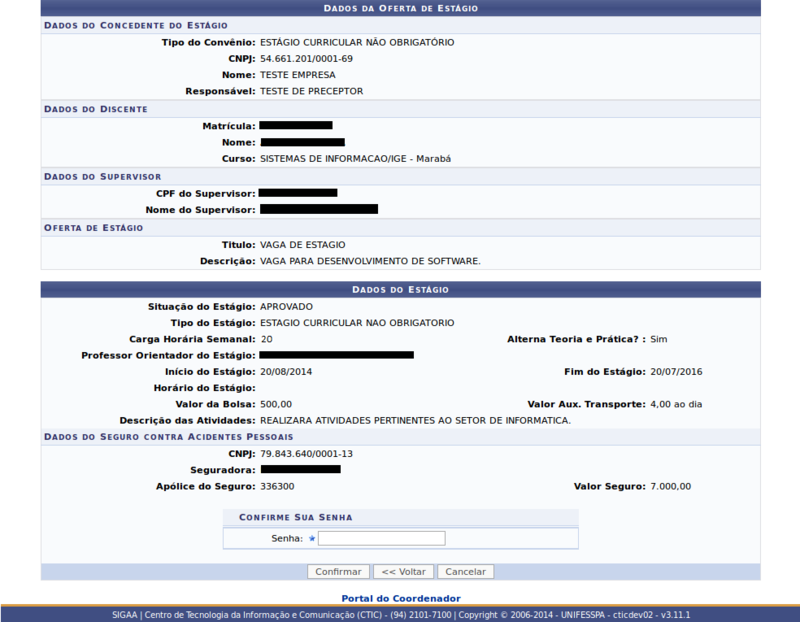
Nesta página são apresentadas as informações do Estágio e do Parecer (nesse exemplo, utilizamos o Parecer “Aprovado”). O Usuário deverá informar sua senha do Sistema para confirmar a operação.
O Usuário pode:
- Opção “’Confirmar”: confirmar os dados do estágio apresentados e efetivar o Contrato entre a Concedente e o Estagiário;
- Opção “<< Voltar”: retorna para a página anterior (Figura 8).
- Opção “Cancelar”: cancela a operação e retorna para a Página Inicial do Portal.
Por fim, se a opção escolhida foi “Confirmar”, uma mensagem de confirmação da operação será exibida na parte superior da tela.
